Similar presentations:
Виды форматирования
1.
Виды форматированияПолное форматирование включает в себя
физическое и логическое форматирование.
При физическом форматировании происходит проверка
качества магнитного покрытия дискеты и ее разметка на
дорожки и сектора.
При логическом форматировании создаются корневой каталог и
таблица размещения файлов.
После полного форматирования вся хранившаяся на диске
информация будет уничтожена.
Быстрое форматирование производит очистку
корневого каталога и таблиц размещения файлов.
После быстрого форматирования информация, то есть сами
файлы, сохранятся, и в принципе возможно восстановление
файловой системы.
2.
Установка ОС предусматривает разбиение жесткого диска наразделы. Раздел (partition) — это часть диска, функционирующая
как самостоятельное хранилище данных. В Windows существуют
основные и дополнительные разделы. Базовый диск может
содержать основные разделы, дополнительный раздел и
логические диски. Основные разделы (primary partitions)
используются Windows для запуска компьютера. Только основной
раздел может быть активным (содержать загрузочные файлы).
Дополнительный раздел (extended partition) создается на
свободном пространстве диска. Так как на жестком диске может
быть только один дополнительный раздел, в него следует включать
все оставшееся свободное дисковое пространство. В отличие от
основных разделов, дополнительный форматировать нельзя. Кроме
того, ему нельзя задать имя. И все же дополнительный раздел
можно разделить на сегменты — логические диски, которые
форматируют с помощью определенной файловой системы и
присваивают им имена.
3.
Виды разделовПервичный (основной) раздел В ранних версиях Microsoft Windows Первичный
раздел обязательно должен был присутствовать на физическом диске первым.
Соответственно, эти операционные системы могли быть установлены только на
первичный раздел. Этот раздел всегда содержит только одну файловую систему. При
использовании MBR, на физическом диске может быть до четырёх первичных
разделов.
Расширенный (дополнительный) раздел
Основная таблица разделов MBR может содержать не более 4 первичных разделов,
поэтому был изобретён Расширенный раздел (extended partition). Это первичный
раздел, который не содержит собственной файловой системы, а содержит другие
логические разделы.
4.
Создание раздела на жестком дискеСоздание нового
логического
раздела на
жестком диске
средствами
Windows
Создание раздела с
помощью Partition
Manager
Как создать
разделы на
жестком диске в
Windows 7
5.
строка менюпанель инструментов
карта жестких дисков
строка состояния
панель задач
список разделов
6.
7.
Строка меню иПанель инструментов
Строка меню дает нам возможность
доступа к любой из настроек Partition
Magic, в то время как панель
инструментов обеспечивает доступ к
обычно используемым вариантам.
8.
В окне Карта жестких дисков вы видитеструктуру диска. Бежевым обозначено
место, занятое файлами - вы не можете
сделать диск меньше этого размера (если
это нужно - сначала перенесите файлы на
другой диск).
9.
Информация о разделахжесткого диска
отображает все данные для выбранного
жесткого диска
10.
Список разделов выводит информацию окаждом разделе на вашем жестком диске,
конкретно это: имя диска, имя метки, тип
файловой системы, размер в мегабайтах,
количество
используемого
и
неиспользуемого пространства в мегабайтах,
информацию о состоянии, и является раздел
первичным или логическим.
11.
Разделыдиска
обозначается:
названием тома, буквой с двоеточием.
Звездочка (*) заменяет букву в том
случае если раздел является:
Скрытым разделом.
Расширенным разделом.
Разделом
с файловой системой,
которая не поддерживается активной
операционной системой.
Высвобожденным пространством.
12.
Состояние раздела, может быть:Активным: Раздел диска, с которого
загружается компьютер.
Скрытым: К разделу, который не имеет
букву диска, нельзя обратится из текущей
операционной системы. Разделы диска могут
быть скрыты операционной системой или вы
можете использовать Partition Magic чтобы
самостоятельно скрыть нужный вам раздел. В
среде Windows 2000/XP, скрытые разделы
могут иметь имя.
Никакой ( None ): Разделы которые ни
активны, ни скрыты.
13.
Панель задачпозволяет выбрать задачу,
а также увидеть текущие
незаконченные операции
разделения диска.
14.
Обслуживание дисков• Для обслуживания дисков в Windows
предусмотрен ряд программ. Программы
для
форматирования,
проверки,
дефрагментации дисков, очистка дисков,
сведения
о
системе,
архивации,
восстановление системы в XP. Все это,
кроме
форматирования,
служебные
программы ОС Windows
(Пуск>Программы>Стандартные>Служебн
ые).
Для
выполнения
требуемых
действий
по
обслуживания дисков откройте окно Мой
компьютер, выделите требуемый диск и выберите в
гл. меню Файл>Свойства>Сервис
15.
Обслуживание дисковСредства
проверки
принято
рассматривать
в
двух
категориях:
средства логической проверки, то есть
проверки
целостности
файловой
структуры,
и
средства
физической
диагностики поверхности. Физические
дефекты
поверхности
только
локализуются — операционная система
принимает
во
внимание
факт
повреждения
магнитного
слоя
в
определенных секторах и исключает их из
активной работы.
16.
Проверка файловой системы дискаВ результате неправильного завершения
приложений, внезапного отключения питания могут
возникать повреждения отдельных кластеров и
файлов:
сбойные (нечитаемые) кластеры;
ошибки в именах файлов;
нарушения в цепочке размещения файлов – потерянные
кластеры и кластеры, принадлежащие одновременно
нескольким файлам.
Для восстановления файловой системы можно
использовать служебную программу «Проверка
диска» (она автоматически запускается при загрузке
ОС Windows после неправильного завершения
работы или может быть запущена пользователем в
произвольный момент).
17.
Проверка файловой системы диска18.
Дефрагментация дисковЕсли запись производится на незаполненный диск,
то кластеры, принадлежащие одному файлу,
записываются подряд:
Если диск переполнен, на нем может не быть
непрерывной области, достаточной для размещения
файла – и файл запишется в виде нескольких
фрагментов;
Фрагментация файлов ( т.е. фрагменты файлов
хранятся в различных удаленных друг от друга
кластерах) возрастает с течением времени в
процессе удаления одних и записи других файлов.
19.
Фрагментация диска – такое распределение дисковогопространства, при котором отдельные кластеры файлов
размещаются в удаленных друг от друга частях жесткого
диска.
Дефрагментация диска – это процесс объединения
фрагментированных файлов на жестком диске.
На рисунке
представлен
пример
распределения
дискового
пространства до и
после
дефрагментации.
19
20.
Дефрагментация дисковВ результате фрагментации файлов
происходит замедление скорости обмена
данными с носителем;
Магнитным головкам в процессе чтения
файла приходится постоянно перемещаться
с дорожки на дорожку, что ведет к
увеличению количества ошибок и
преждевременному износу жесткого диска;
Рекомендуется периодически проводить
дефрагментацию диска, в процессе которой
файлы записываются в кластеры,
последовательно идущие друг за другом.
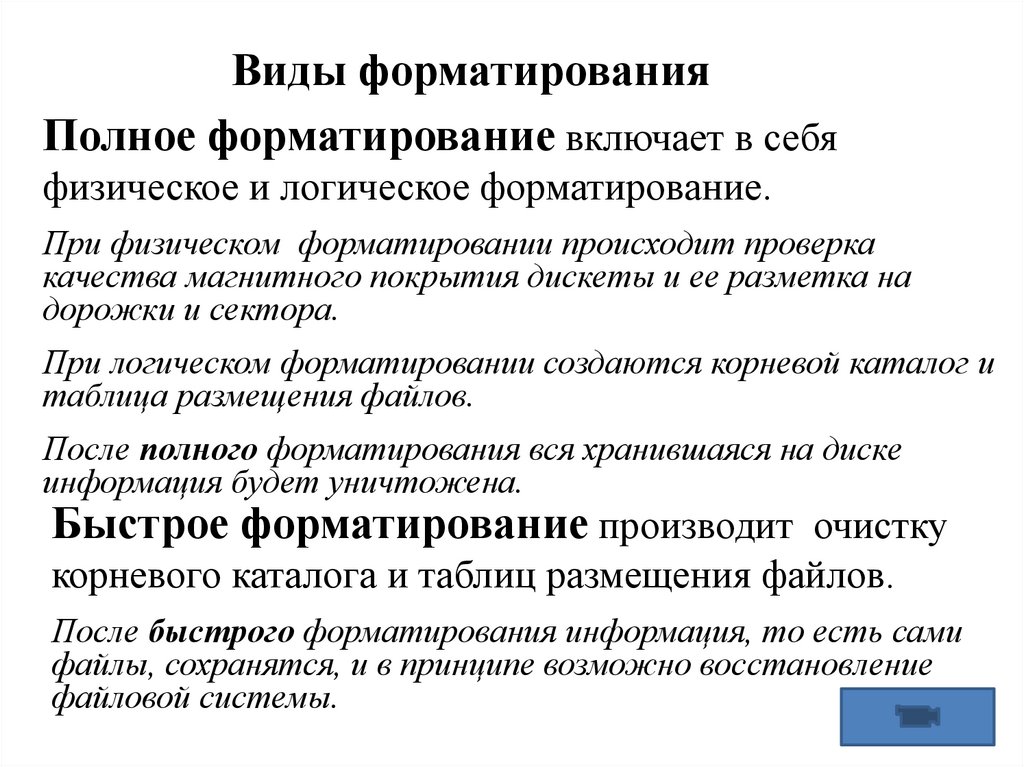

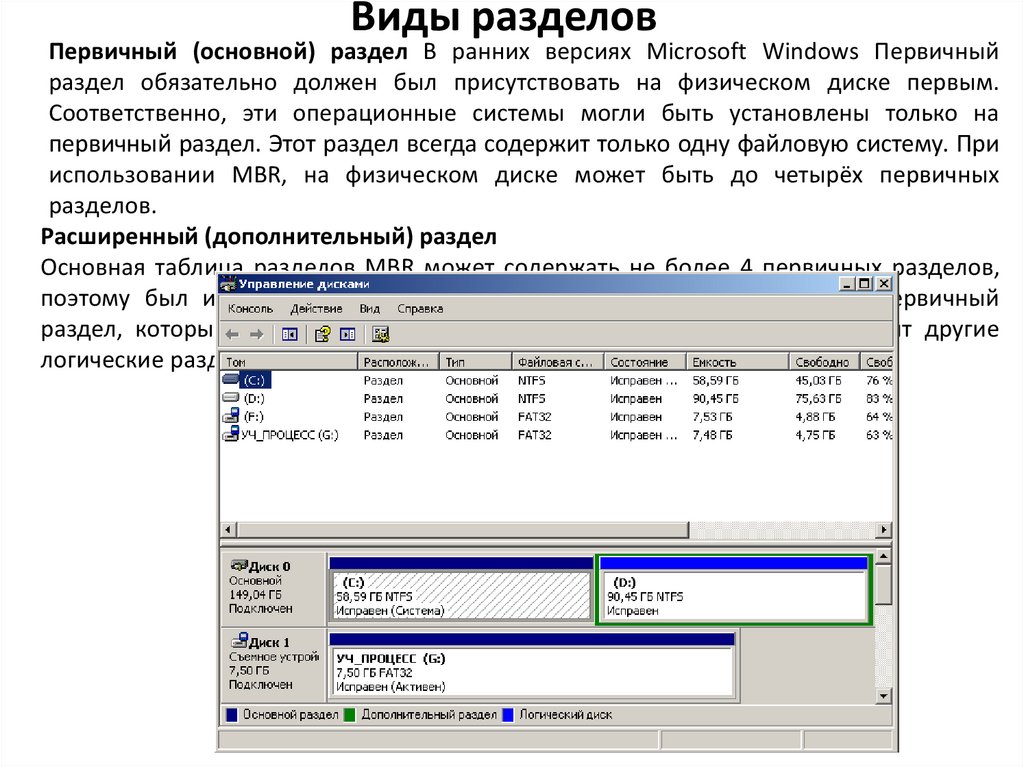
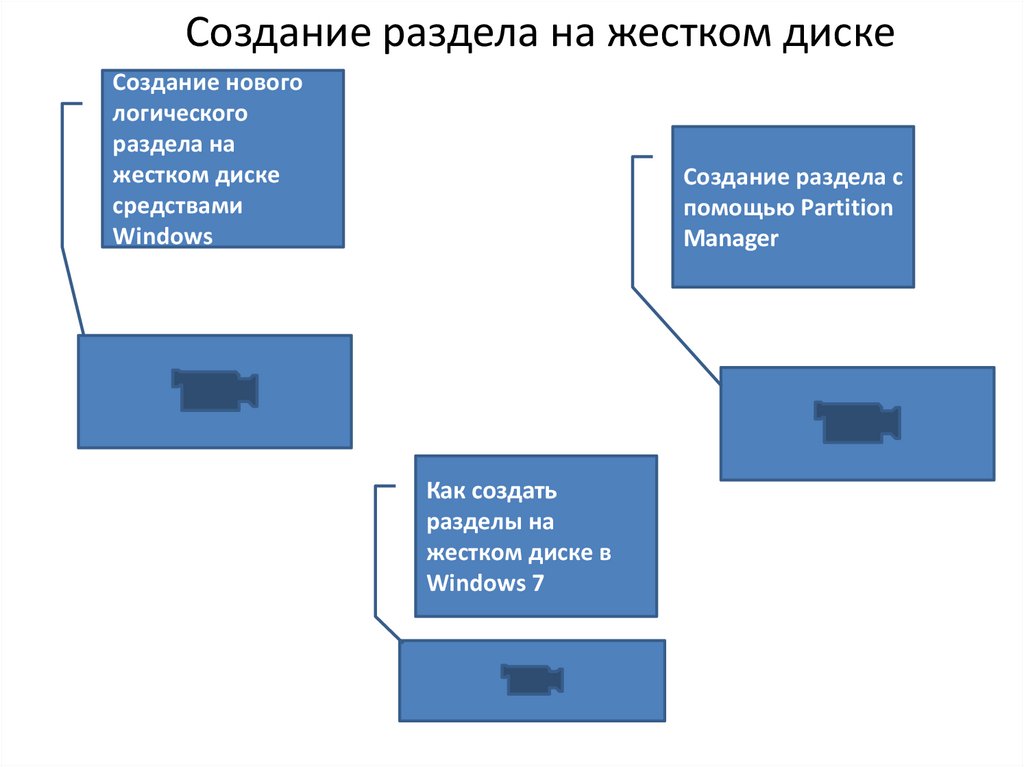
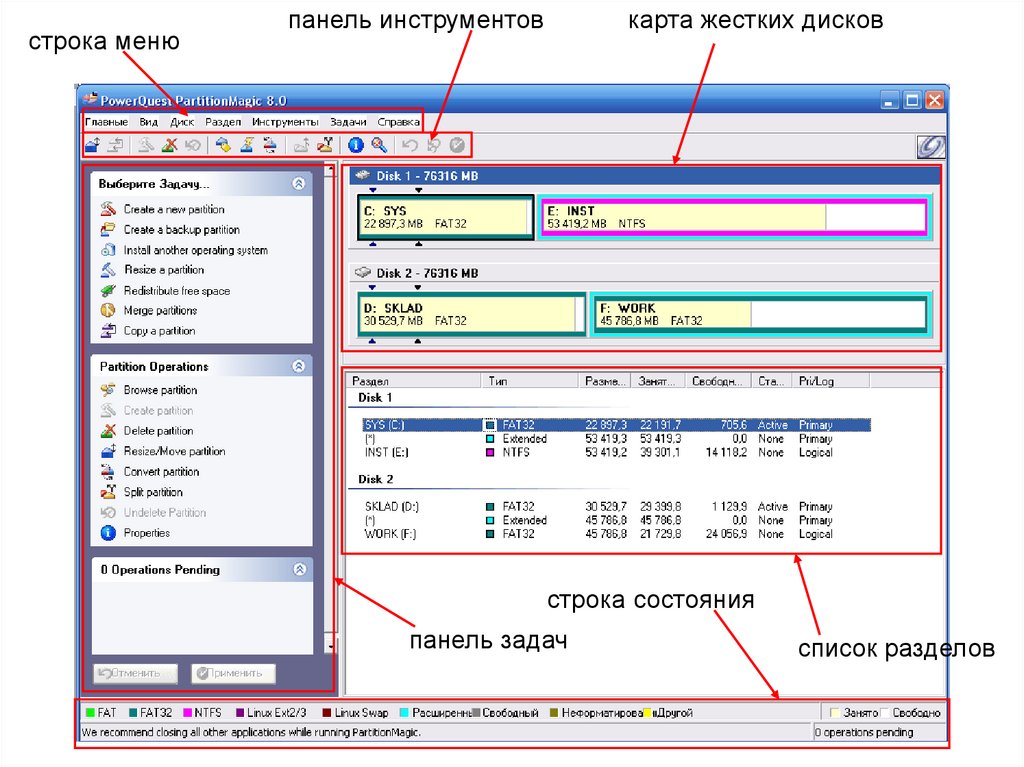
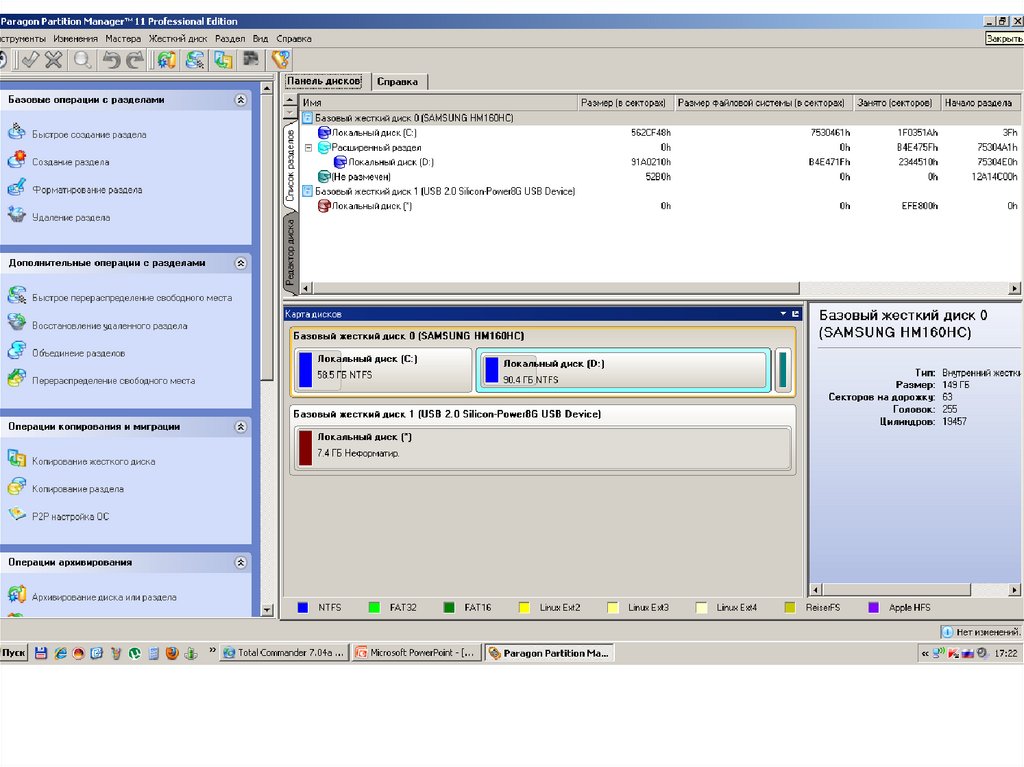

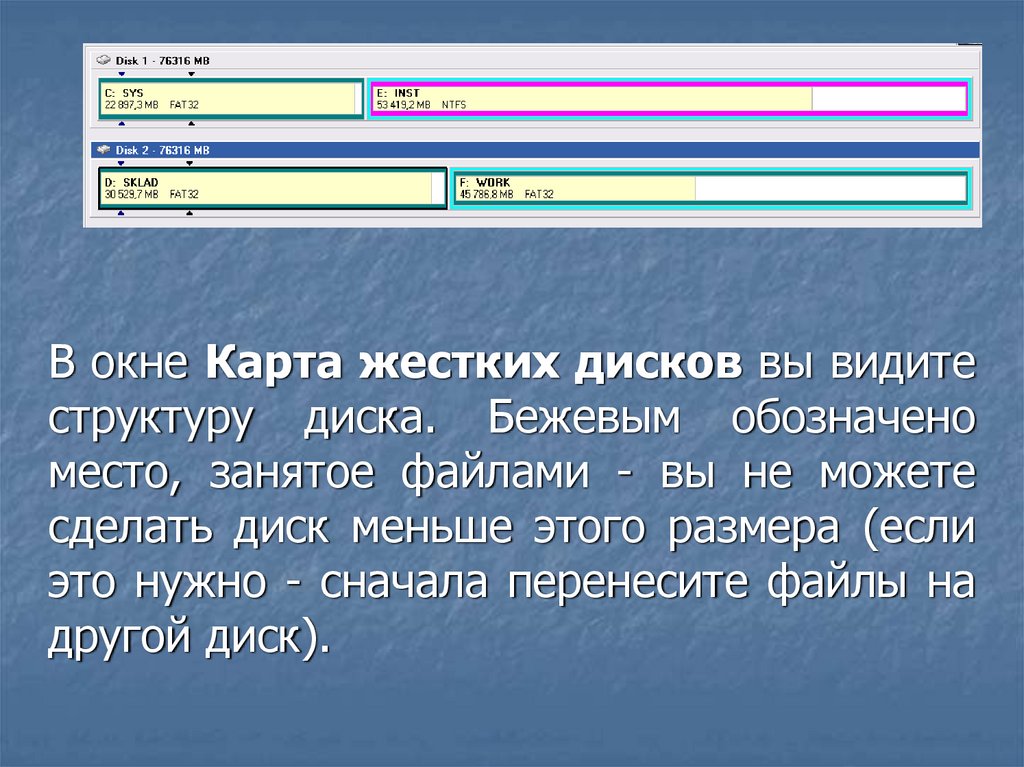
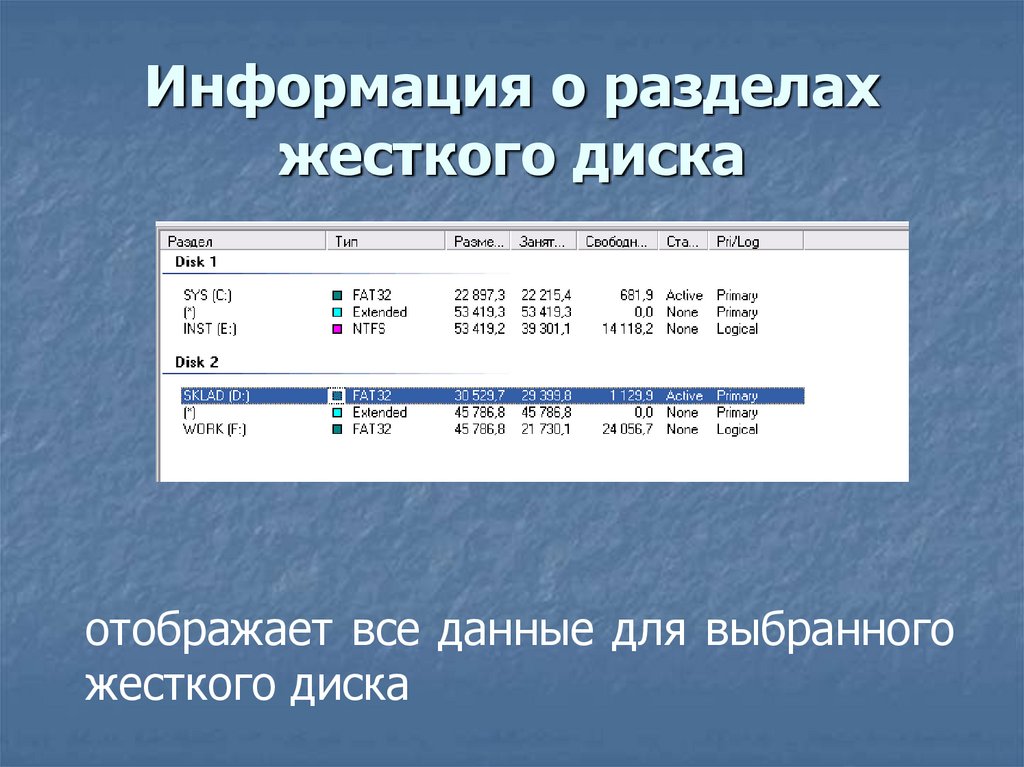



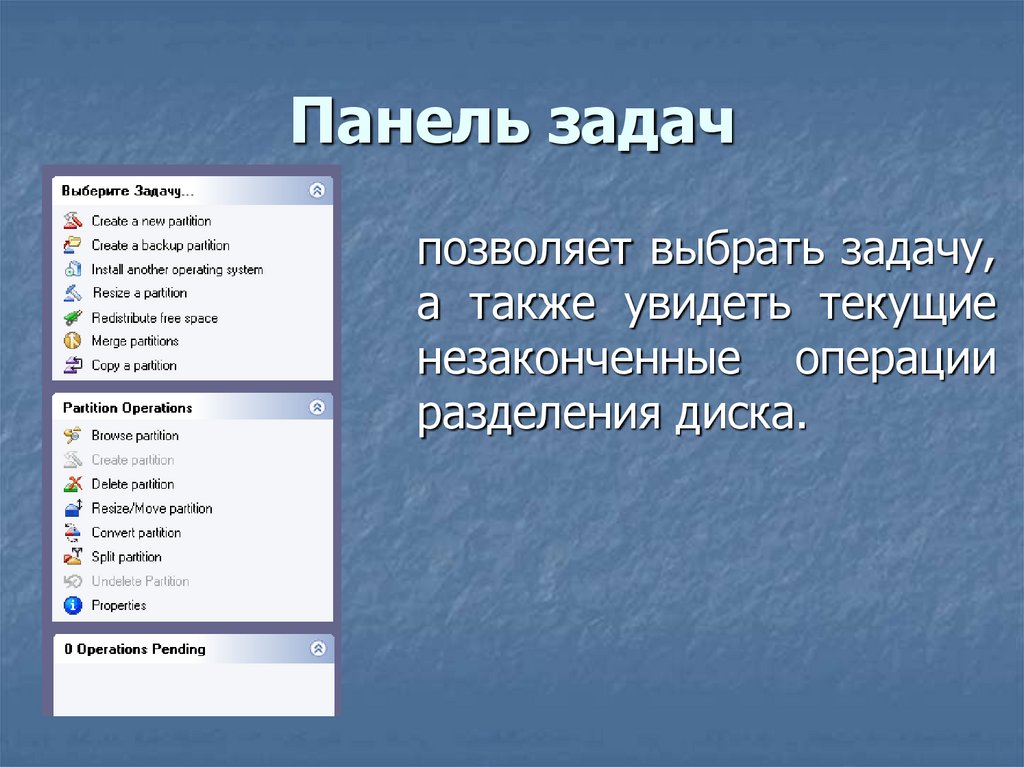



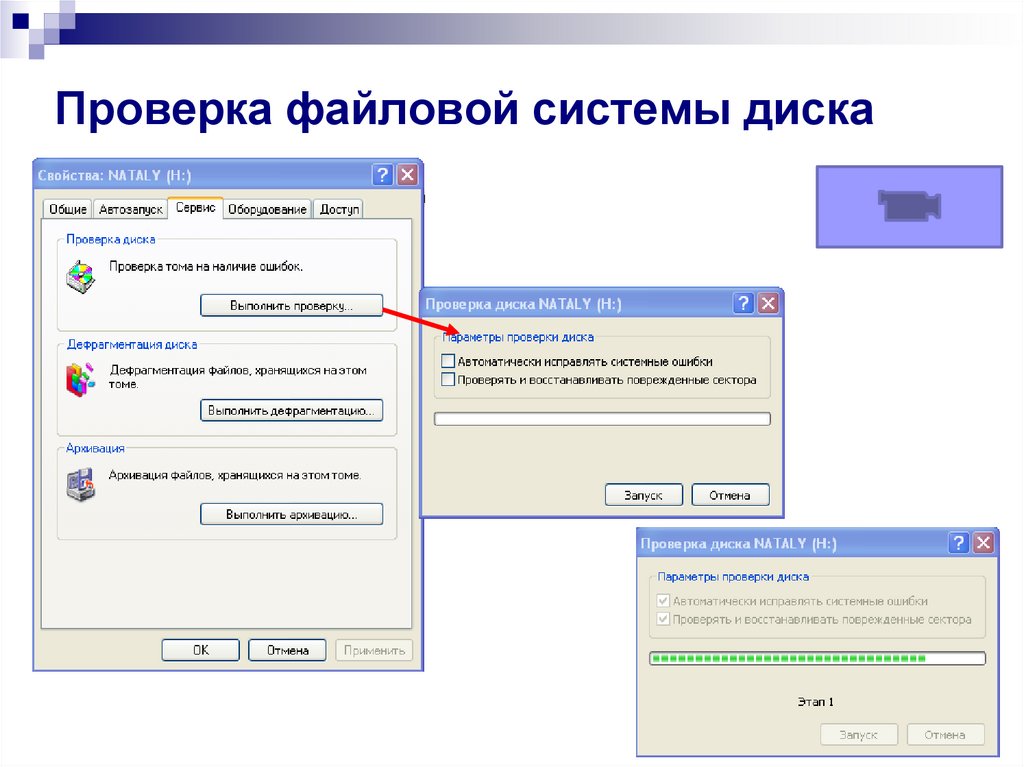

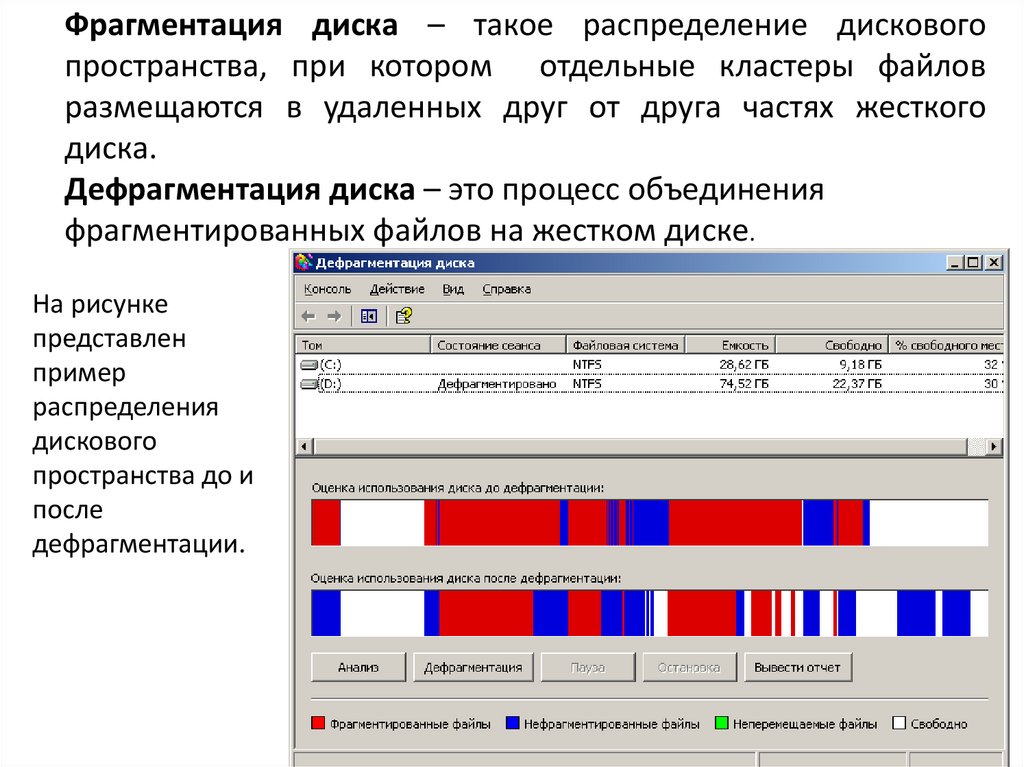

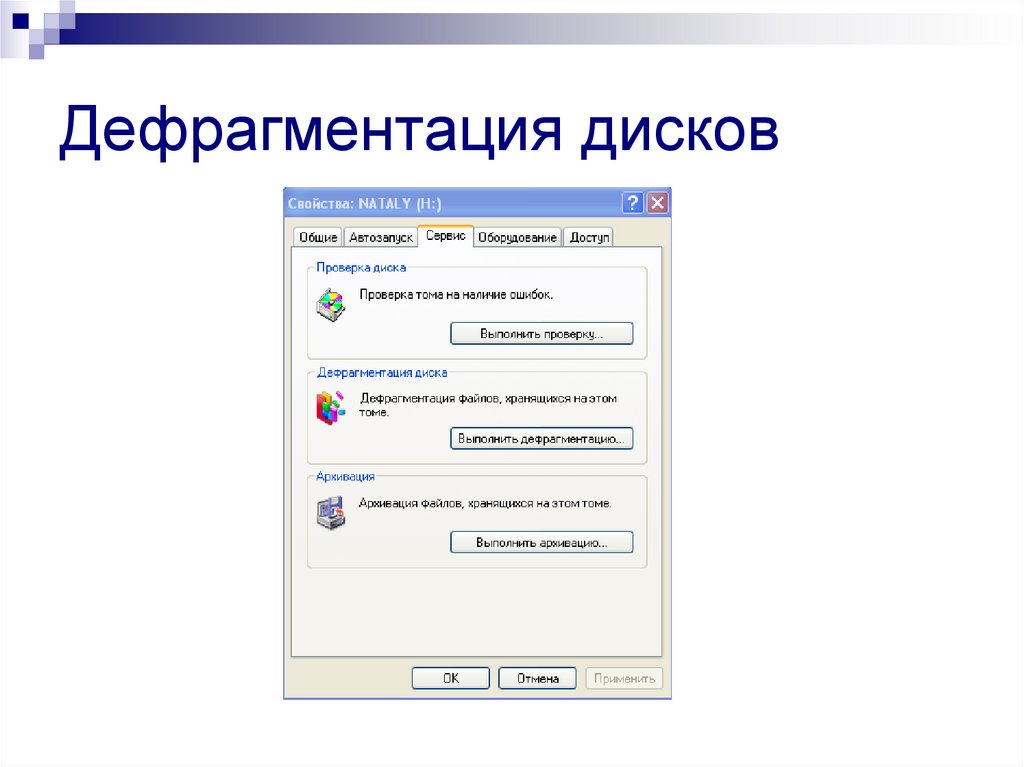
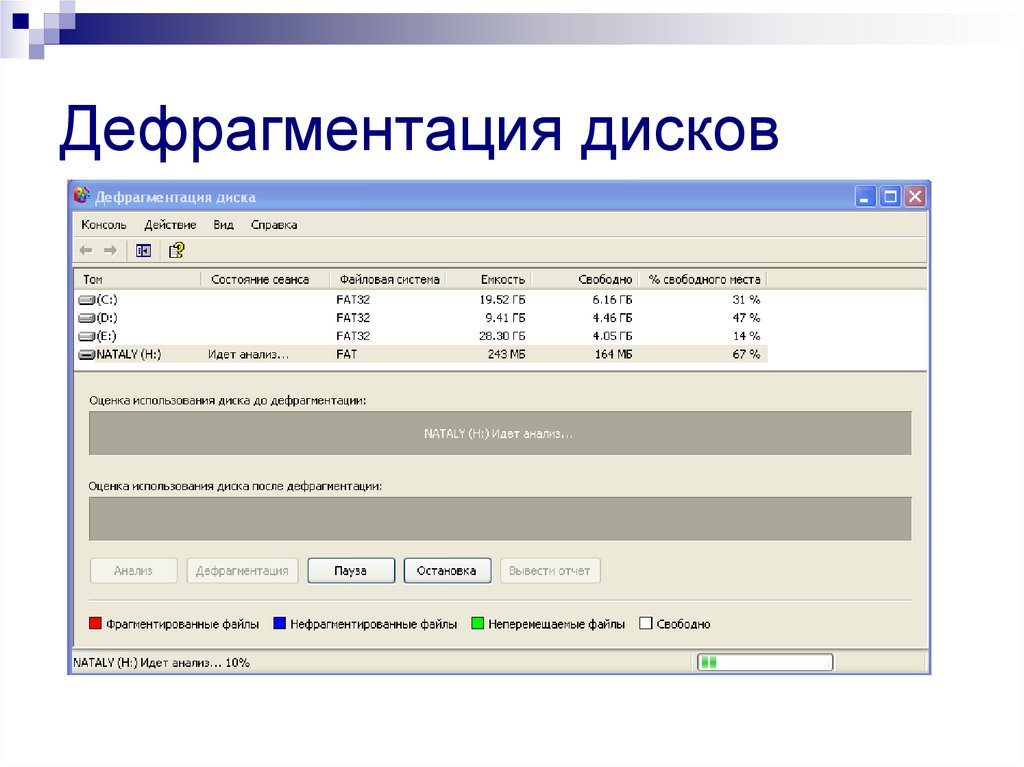
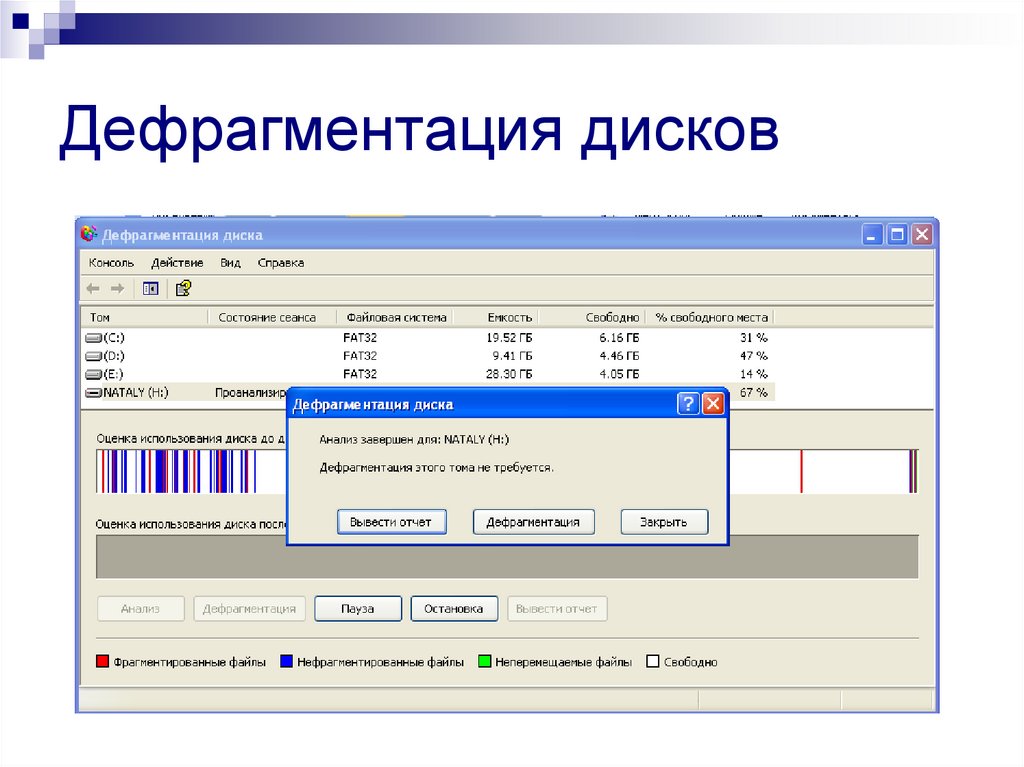
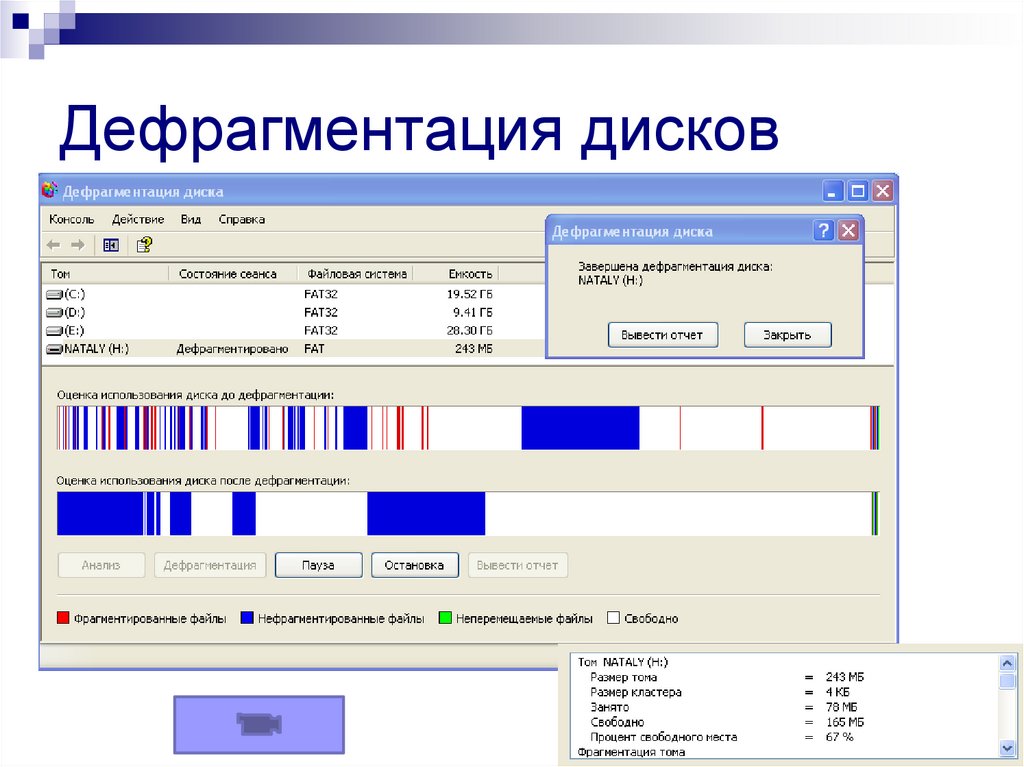
 informatics
informatics








